MacOS dispose d'un centre de surveillance appelé Activity Monitor, un instantané de tout ce qui se passe actuellement sur votre Mac. Nous avons discuté comment utiliser le moniteur d'activité pour étudier quelles applications en arrière-plan s'exécutent et comment vous pouvez améliorer les performances en cas de problème. Maintenant, nous approfondissons un peu plus en examinant de plus près la mémoire de votre Mac, et plus particulièrement ce qu'est la mémoire « utilisée par échange » – et comment elle peut vous aider à repérer des problèmes comme les fuites de mémoire.
Contenu
- A quoi sert le swap ?
- Le swap est-il une mauvaise chose ?
- Votre swap est-il utilisé dans la zone dangereuse ?
- Puis-je mettre à niveau la RAM sur un Mac ?
A quoi sert le swap ?
Ouvrez le moniteur d'activité sur votre Mac (vous pouvez le trouver dans le Utilitaires dossier), et vous verrez une pléthore d’informations divisées en catégories principales, notamment le processeur, la mémoire, l’énergie et le disque. L'onglet Mémoire, en particulier, indique la quantité
RAM tu utilises et qu'est ce que ça RAM est occupé à faire. En bas, vous verrez une fenêtre de résumé qui affiche les statistiques de base, y compris la mémoire physique totale, la quantité de mémoire utilisée et les fichiers actuellement mis en cache. et quelque chose appelé « échange utilisé ».Vidéos recommandées
Si vous êtes curieux et avez recherché « swap utilisé », vous avez peut-être trouvé la description officielle d'Apple: « La quantité d'espace utilisée sur votre disque de démarrage pour échanger les fichiers inutilisés vers et depuis la RAM. C’est concis mais n’apporte pas beaucoup de sens à ceux qui étudient leur Mac.
En rapport
- Le prochain moniteur Studio d'Apple pourrait utiliser un panneau QD-OLED
- Les meilleurs moniteurs pour le MacBook Air
- Comment utiliser votre téléviseur comme écran d'ordinateur
La mémoire d'échange est un type de mémoire que les ordinateurs utilisent pour décharger les demandes sur la RAM actuelle. Pour ce faire, le système d'exploitation emprunte de l'espace ailleurs (le disque de démarrage, dans ce cas) et l'utilise pour stocker temporairement certaines données pendant que le système d'exploitation fonctionne.
Le swap est-il une mauvaise chose ?
Traditionnellement, le swap utilisé a mauvaise réputation car il peut indiquer des problèmes de RAM. La mémoire d'échange est plus susceptible d'être utilisée lorsque votre mémoire actuelle n'est pas suffisante pour gérer efficacement toutes les tâches que vous essayez d'effectuer sur MacOS. Il a tendance à devenir plus élevé si vous avez un grand nombre d’applications ou d’onglets ouverts en même temps ou si vous essayez de gérer d’autres processus complexes.
Cependant, le swap utilisé ne signifie pas toujours que quelque chose ne va pas. C'est un indicateur de problèmes potentiels, mais une certaine utilisation de la mémoire d'échange n'est pas rare. En fait, MacOS a reçu des mises à jour majeures de la mémoire dans Mavericks et Yosemite qui ont ajusté la façon dont la mémoire est allouée. pour aider à rendre l'utilisation de la RAM plus efficace. De nos jours, on s’attend à ce qu’un certain swap soit utilisé, au minimum, simplement pour indiquer que de l’espace disque de démarrage a été réservé au cas où cela serait nécessaire. Vous pouvez même utiliser plusieurs Go de mémoire d’échange sans rien remarquer car la RAM est allouée aux tâches les plus importantes.
Votre swap est-il utilisé dans la zone dangereuse ?
Ainsi, si la section swap utilisée n’indique pas nécessairement un problème, comment savoir s’il y a des problèmes avec la RAM de votre Mac? Il est important de prendre en compte plusieurs facteurs ici pour créer une image plus claire de l’état de votre mémoire. Cela inclut des considérations telles que :
- Votre graphique de pression mémoire n’est plus dans le vert : Le petit graphique pratique à côté de la fenêtre affichant les statistiques de mémoire MacOS indique la quantité de RAM actuellement utilisée. Tant que ce graphique reste vert, vous devriez être en clair. Si le graphique devient trop élevé, il deviendra jaune puis rouge, indiquant que vous avez des problèmes de mémoire et que vous devriez envisager de réduire certaines applications inutiles ou en arrière-plan.
- Votre Mac se bloque ou plante souvent : Si les applications que vous utilisez commencent à se bloquer ou à planter à plusieurs reprises, vous pourriez solliciter la mémoire de votre Mac au-delà de ce qu'il peut gérer. Il s'agit d'un signe pour ouvrir le moniteur d'activité et surveiller les signes indiquant que vous devez réduire l'activité des applications, y compris le taux d'échange élevé et le graphique de la mémoire en rouge.
- Vous utilisez un programme gourmand en mémoire, comme une VM Windows : Bien qu’il soit possible de les exécuter, des programmes complexes comme celui-ci mettent beaucoup de pression sur MacOS. C'est une bonne idée de vérifier les statistiques de votre mémoire lorsque vous commencez à exécuter un logiciel complexe et de vous assurer que votre RAM est capable de gérer ce que vous faites.
- Le total de votre mémoire d'échange utilisée commence soudainement à augmenter : Si votre mémoire d’échange est constamment d’environ quelques Go, vous n’avez probablement pas à vous inquiéter. Mais si cela commence soudainement à atteindre des niveaux beaucoup plus élevés sans raison apparente, cela pourrait être le signe d'un problème, surtout si votre ordinateur tombe en panne peu de temps après.
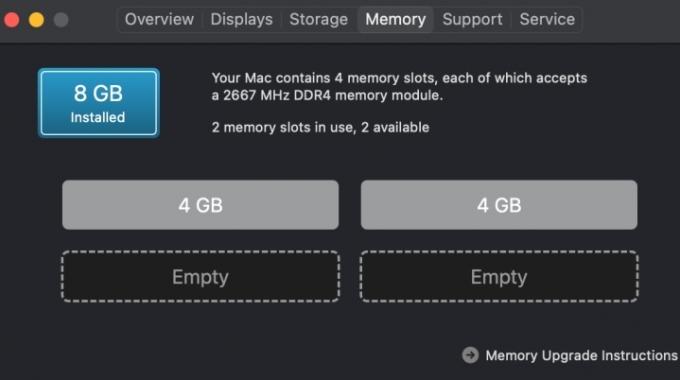
Puis-je mettre à niveau la RAM sur un Mac ?
Pas souvent, non. Même si le remède aux problèmes de RAM peut souvent être une mise à niveau vers plus
En attendant, nous avons un guide pour libérer de la mémoire Mac avec un meilleur contrôle sur la façon dont vous utilisez les applications, ainsi que d'autres astuces qui pourraient vous aider si votre utilisation du swap commence à paraître alarmante.
Recommandations des rédacteurs
- Votre prochain moniteur Mac pourrait avoir cette nouvelle fonctionnalité géniale
- Les meilleurs moniteurs pour le Mac Mini
- Qu'est-ce qu'un moniteur IPS?
- Qu’est-ce que Zoom?
- Voici comment zoomer sur un Mac, quelle que soit l'application que vous utilisez
Améliorez votre style de vieDigital Trends aide les lecteurs à garder un œil sur le monde en évolution rapide de la technologie avec toutes les dernières nouvelles, des critiques de produits amusantes, des éditoriaux perspicaces et des aperçus uniques.





